Listen mit Bulletpoints sind ein gängiges Element in PowerPoint-Präsentationen. Manchmal ist es erforderlich, diese Bulletpoints detailliert anzupassen. PowerPoint bietet verschiedene Möglichkeiten, um den Text nach einem Aufzählungszeichen auszurichten und zu verändern. Hier erfahren Sie, wie es funktioniert.
Text innerhalb eines Textfeldes horizontal ausrichten
Öffnen Sie Ihre PowerPoint-Präsentation und navigieren Sie zu der Folie, die den zu bearbeitenden Text mit Bulletpoints enthält. Markieren Sie den Text, den Sie anpassen möchten.
In der Registerkarte „Start“ finden Sie vier Optionen zur Textausrichtung, die auch für normalen Text gelten.

Die Optionen sind von links nach rechts:
Linksbündig (Strg+L)
Zentriert (Strg+E)
Rechtsbündig (Strg+R)
Blocksatz (Strg+J)
Wenn Sie den Mauszeiger über die Optionen bewegen, wird die Ausrichtungsart, die Tastenkombination und eine Beschreibung angezeigt.

Wählen Sie die gewünschte Ausrichtung. In diesem Beispiel wählen wir „Zentriert“.

Der markierte Text wird nun zentriert innerhalb des Textfeldes angezeigt.

Wenn Sie mehrere Aufzählungspunkte gleichzeitig ausrichten möchten, können Sie diese markieren und dann die Ausrichtung wählen. Sollen Aufzählungspunkte unterschiedliche Ausrichtungen haben, müssen Sie jeden Punkt einzeln anpassen.
Horizontale Ausrichtung mit Hilfe von Einzügen
Eine weitere Methode, um Text mit Bulletpoints horizontal auszurichten, ist die Verwendung des Lineals. Mit dem Lineal können Sie sowohl den Bulletpoint als auch den dazugehörigen Text anpassen. Um das Lineal zu nutzen, gehen Sie zum Reiter „Ansicht“ und setzen Sie ein Häkchen bei „Lineal“.
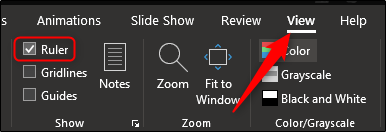
Nun werden die Lineale oben und links angezeigt. Markieren Sie den Text, den Sie bearbeiten möchten. Wir verwenden denselben Text wie im vorherigen Beispiel.

Nach der Textauswahl erscheinen drei Einzugsmarkierungen auf dem Lineal:
Einzug der ersten Zeile: Dies ist die oberste Markierung (ein nach unten zeigendes Dreieck). Hiermit passen Sie die Position des Bulletpoints an.
Hängender Einzug: Dies ist die mittlere Markierung (ein nach oben zeigendes Dreieck). Hiermit passen Sie die Position des Textes an.
Linker Einzug: Dies ist die untere Markierung (ein Rechteck). Hiermit passen Sie die Position des Bulletpoints und des Textes gleichzeitig an.

Vertikale Textausrichtung innerhalb des Textfeldes
Rechts neben den horizontalen Ausrichtungsoptionen befindet sich die Schaltfläche „Text ausrichten“. Hierüber können Sie Text vertikal ausrichten. Diese Ausrichtung betrifft den gesamten Text in dem Feld, somit können Sie nicht einzelne Bulletpoints unterschiedlich ausrichten.

Wenn Sie auf „Text ausrichten“ klicken, öffnet sich ein Menü mit verschiedenen Optionen. Sie können auch weitere Einstellungen wie Ausrichtung und Textdrehung im Menü „Weitere Optionen“ vornehmen.
Mit diesen einfachen Schritten können Sie die Aufmerksamkeit des Betrachters auf bestimmte Punkte lenken, indem Sie Text und Bulletpoints gezielt verwenden.